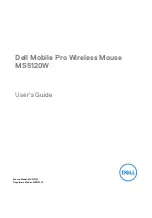Français 15
Caractéristiques du produit
Modes intégrés
Utilisez le bouton G8 pour faire défiler
les trois modes du profil intégré: MMO principal,
MMO alternatif et jeu générique. Modifiez et
enregistrez de nouveaux profils et modes
grâce à l'assistant pour jeux vidéo de Logitech.
Pour plus d'informations sur les modes et
les profils, rendez-vous sur www.logitech.com/
support/g600.
Touches programmables actionnées
par
le pouce avec rétroéclairage RVB
Les 12 touches G sont compatibles avec
les MMO (jeux en ligne massivement multi-
joueurs) les plus populaires. L'assistant pour
jeux vidéo de Logitech vous permet de
modifier les raccourcis, de créer des macros
complexes et d'attribuer des couleurs
et des effets d'éclairage (changement et
clignotement) à chaque mode.
Fonction Sélecteur G
Le sélecteur G permet de doubler le nombre
de commandes attribuées aux boutons de
la souris G600.
Changement de la sensibilité en cours
de partie
La souris dispose par défaut de 4 niveaux de
sensibilité: 3200 ppp, 2000 ppp, 1200 ppp
(paramètre par défaut) et 400 ppp.
Choisissez jusqu'à 4 niveaux (entre 200
et 8200 ppp) pour chaque profil à l'aide
de l'assistant pour jeux vidéo de Logitech.
Modes intégrés par défaut
Mode 1 = MMO principal
• Couleur d'éclairage = défilement des couleurs
• Résolution par défaut = 1200
• Bouton gauche de la souris = bouton 1
• Bouton droit de la souris = bouton 2
• Bouton Sélecteur G = fonction Sélecteur G
• Clic de roulette = bouton 3
• Inclinaison de la roulette vers la gauche =
bouton 4
• Inclinaison de la roulette vers la droite =
bouton 5
• G7 = Maj-B
(commande
d'ouverture de sac
à dos dans WoW)
• G8 = défilement
des modes
• G9 = 1
• G10 = 2
• G11 = 3
• G12 = 4
• G13 = 5
• G14 = 6
• G15 = 7
• G16 = 8
• G17 = 9
• G18 = 0
• G19 = -
• G20 = =
Valeurs du
sélecteur G:
(maintenir le bouton
enfoncé)
• Couleur d'éclairage
= défilement
des couleurs
• G9 = Ctrl-1
• G10 = Ctrl-2
• G11 = Ctrl-3
• G12 = Ctrl-4
• G13 = Ctrl-5
• G14 = Ctrl-6
• G15 = Ctrl-7
• G16 = Ctrl-8
• G17 = Ctrl-9
• G18 = Ctrl-0
• G19 = Ctrl--
• G20 = Ctrl-=